دانلود goodsync enterprise 12.9.8.8 نرم افزار بک آپ گیری و هماهنگ سازی فایل

goodsync
نرمافزار goodsync یک ابزار کاربردی برای تهیه نسخه پشتیبان و همگامسازی فایلها است که به شما امکان میدهد دادههای خود را در مکانهای مختلف همگامسازی کرده و از آنها پشتیبان بگیرید. با استفاده از این نرمافزار، شما میتوانید پوشههای مختلف را در دو یا چند مکان مختلف مقایسه کنید و مطمئن شوید که تمامی فایلها و پوشهها در تمامی مکانها مشابه و همگام هستند. برای مثال، اگر فایلی در یکی از مکانها حذف شده باشد و شما از آن اطلاعی نداشته باشید، نرمافزار به طور خودکار این اختلافات را شناسایی کرده و عملیات همگامسازی را انجام میدهد.
goodsync از امکانات فراوانی برای همگامسازی فایلها و پوشهها پشتیبانی میکند. این نرمافزار میتواند به طور خودکار پوشهها و فایلها را با یکدیگر مقایسه کرده و در صورت لزوم، تغییرات را در تمامی مکانها اعمال کند. به علاوه، goodsyncاز چندین روش همگامسازی مختلف پشتیبانی میکند، از جمله همگامسازی از طریق تلفن همراه، حافظههای قابل حمل، شبکههای محلی، اینترنت و پروتکلهای FTP و SFTP. این انعطافپذیری باعث میشود که goodsync یک انتخاب عالی برای کاربران مختلف باشد که به همگامسازی و پشتیبانگیری منظم از فایلهای خود نیاز دارند.
ویژگیهای نرمافزار goodsync
- همگامسازی و پشتیبانگیری خودکار: GoodSync به طور خودکار پوشهها و فایلهای شما را در مکانهای مختلف مقایسه و همگامسازی میکند.
- پشتیبانی از پروتکلهای مختلف: این نرمافزار از پروتکلهای مختلفی مانند FTP، SFTP، شبکههای محلی و اینترنت پشتیبانی میکند.
- قابلیت همگامسازی از دستگاههای مختلف: امکان همگامسازی از تلفن همراه، حافظههای قابل حمل و سیستمهای مختلف وجود دارد.
- پشتیبانی از سیستمهای 32 و 64 بیتی: نرمافزار در هر دو نسخه 32 بیتی و 64 بیتی ویندوز قابل اجرا است.
- الگوهای همگامسازی متنوع: این نرمافزار از الگوها و روشهای خاصی برای همگامسازی فایلها استفاده میکند، از جمله همگامسازی بر اساس نام فایل و اندازه آن.
در نهایت، goodsync ابزاری بسیار قدرتمند و کاربردی است که به شما امکان میدهد فایلهای خود را به راحتی در مکانهای مختلف همگامسازی کرده و از آنها پشتیبان بگیرید. این نرمافزار با قابلیتهای مختلف خود، میتواند برای افرادی که به دنبال حفظ یکپارچگی دادههای خود هستند، ابزاری مناسب و قابل اعتماد باشد.
- Windows 7/8/10/11
- فایل را از حالت فشرده خارج کنید.
- نرم افزار را نصب کنید ( از پنجره trial account خارج شوید )، اما اجرا نکنید.
- به روی فایل Stop GsServer.cmd کلیک راست کنید و گزینه Run as administrator را بزنید.
- فایل GsAcct.tic موجود در پوشه Crack را در مسیر زیر کپی کنید. ( آدرس زیر را کپی و در آدرس بار پوشه دلخواه Paste کنید و Enter بزنید )
%LocalAppData%\GoodSync\ - فایل Patch را در مسیری که نرم افزار نصب شده است کپی کنید.
- به روی فایل Patch کلیک راست کنید و گزینه Run as administrator را بزنید و به روی دکمه Patch کلیک کنید.
- نرم افزار را اجرا کنید.
- سال انتشار : 2023
- پلتفرم: مکینتاش
- ورژن : 12.9.8.8
- فرمت : rar
- حجم فایل : 71 مگابایت
نسخه Windows
دانلود ورژن 12.9.8.8 با حجم 71 مگابايت به همراه Patch (64 بیتی)
دانلود ورژن 12.6.8.8 با حجم 61 مگابايت به همراه Patch (64 بیتی)
دانلود ورژن 12.6.8.8 با حجم 60 مگابايت به همراه Patch (64 بیتی)
دانلود ورژن 11.11.7.7 با حجم 49 مگابايت به همراه Patch
دانلود ورژن 10.13.0.0 با حجم 43 مگابايت به همراه فعال ساز
نسخه Mac
نسخه بدون نیاز به نصب ( Portable )
برای دانلود، به روی عبارت “دانلود فایل” کلیک کنید و منتظر بمانید تا پنجره مربوطه ظاهر شود سپس محل ذخیره شدن فایل را انتخاب کنید و منتظر بمانید تا دانلود تمام شود.
اگر نرم افزار مدیریت دانلود ندارید، پیشنهاد می شود برای دانلود فایل ها حتماً از یک نرم افزار مدیریت دانلود و مخصوصاً internet download manager استفاده کنید.
در صورت بروز مشکل در دانلود فایل ها تنها کافی است در آخر لینک دانلود فایل یک علامت سوال ? قرار دهید تا فایل به راحتی دانلود شود.
فایل های قرار داده شده برای دانلود به منظور کاهش حجم و دریافت سریعتر فشرده شده اند، برای خارج سازی فایل ها از حالت فشرده از نرم افزار Winrar و یا مشابه آن استفاده کنید.
کلمه رمز جهت بازگشایی فایل فشرده عبارت softabzar.com می باشد. تمامی حروف را میبایستی به صورت کوچک تایپ کنید و در هنگام تایپ به وضعیت EN/FA کیبورد خود توجه داشته باشید همچنین بهتر است کلمه رمز را تایپ کنید و از Copy-Paste آن بپرهیزید.
چنانچه در هنگام خارج سازی فایل از حالت فشرده با پیغام CRC مواجه شدید، در صورتی که کلمه رمز را درست وارد کرده باشید. فایل به صورت خراب دانلود شده است و می بایستی مجدداً آن را دانلود کنید. البته فایل های حجیم دارای قابلیت ریکاوری هستند که با استفاده از نرم افزار Winrar وارد منو Tools شوید و گزینه Repair را انتخاب کنید تا مشکل فایل دانلود شده حل شود.
فایل های کرک به دلیل ماهیت عملکرد در هنگام استفاده ممکن است توسط آنتی ویروس ها به عنوان فایل خطرناک شناسایی شوند در این گونه مواقع به صورت موقت آنتی ویروس خود را غیر فعال کنید.


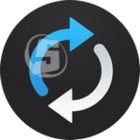

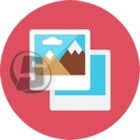
دیدگاه خود را با سایر بازدیدکنندگان این مطلب به اشتراک بگذارید. در ارسال دیدگاه به قوانین زیر توجه کنید.